Dossiers protégés par mot de passe sous Windows

Apprenez à protéger les dossiers par mot de passe dans MIcrosoft Windows.

Windows 10 est livré avec de nombreuses nouvelles fonctionnalités, mais parmi toutes, Cortana est l'une des meilleures. C'est un excellent assistant numérique qui facilite de nombreuses tâches pour les utilisateurs. Cela peut vous aider à rester concentré et à faire avancer les choses, facilitant ainsi une journée productive.
C'est un assistant virtuel qui peut arrêter, redémarrer, se déconnecter, mettre en veille prolongée ou verrouiller votre PC. Par exemple, si vous travaillez et que vous souhaitez arrêter ou redémarrer le système, vous pouvez utiliser des commandes vocales pour effectuer la tâche.
Les commandes vocales pour redémarrer, se déconnecter, verrouiller ou éteindre votre PC incluent :
C'est un processus en deux étapes. Vous donnez la première commande, puis après la réponse de Cortana, vous effectuez un suivi avec une approbation vocale. Cela signifie dire « Oui » pour confirmer et « Non » pour éviter que votre système ne s'éteigne ou ne redémarre accidentellement. Une fois que vous aurez confirmé ce que Cortana croyait être votre commande initiale, votre direction commencera.
Avoir un assistant d'IA, en particulier un assistant à commande vocale, est non seulement utile, mais c'est aussi quelque chose qui semble tout droit sorti des romans de science-fiction.
Mais, comme la plupart des fans de ces romans le savent, il y a un inconvénient à trop compter sur Cortana pour vous aider dans vos tâches quotidiennes. Vous devrez équilibrer votre utilisation, en laissant les tâches subalternes à l'assistant, tandis que vous devrez vous concentrer sur les autres.
Avantages
– Facile à utiliser
– Écoute les commandes
– S'intègre à d'autres outils
– Augmente la productivité
Les inconvénients
– Peut mal entendre ce que vous avez dit
– Fera ce qu'il a entendu, quelle que soit l'action
– N'a pas toutes les données
– Ne sera jamais créatif
Vous obtiendrez Cortana avec n'importe quelle version de et vous pouvez acheter l'édition familiale sur un lecteur flash dès maintenant d'Amazon.
Vous devez suivre les étapes indiquées pour redémarrer ou éteindre votre PC sur lequel Windows 10 est installé à l'aide de Cortana :
1. Appuyez simultanément sur les boutons « Win + R » pour ouvrir une boîte de commande Exécuter
2. Tapez d'abord % app data% dans la zone de commande d'exécution, puis appuyez sur Entrée, vous verrez les fenêtres de l'explorateur de fichiers.
3. Ouvrez « Microsoft > Windows > Menu Démarrer > Programmes »
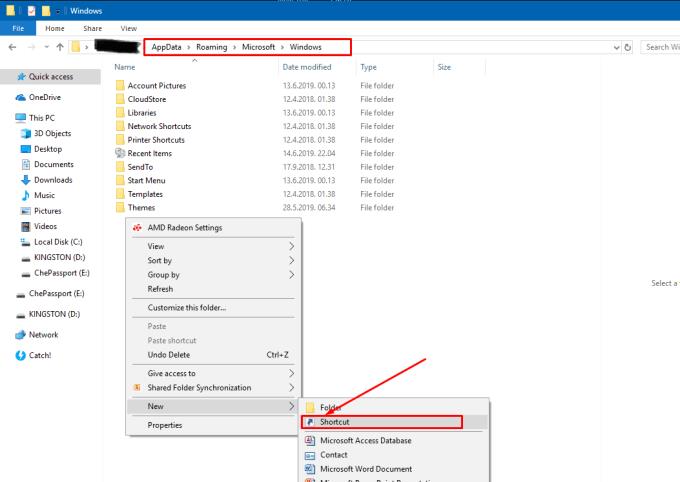
4. Vous devez cliquer avec le bouton droit sur un espace vide du dossier pour créer un nouveau raccourci. Cela peut être fait en allant dans le menu contextuel et en cliquant sur « Nouveau > Raccourci ».
5. Vous verrez une boîte de dialogue Créer un raccourci et vous devez indiquer l'emplacement du raccourci tel que "exe -s -t 15".
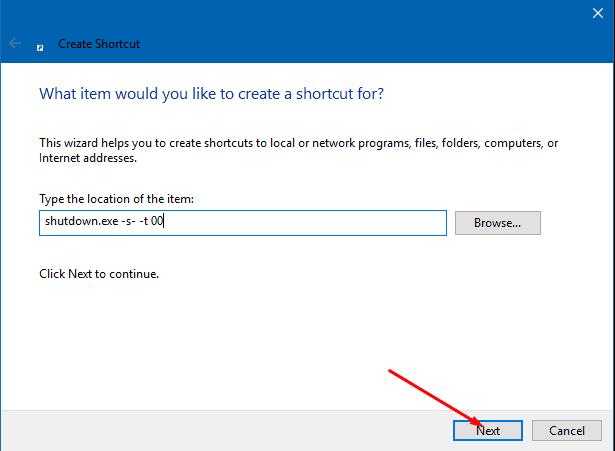
6. Cliquez sur "Suivant"
7. Nommez le raccourci comme « Arrêter ».
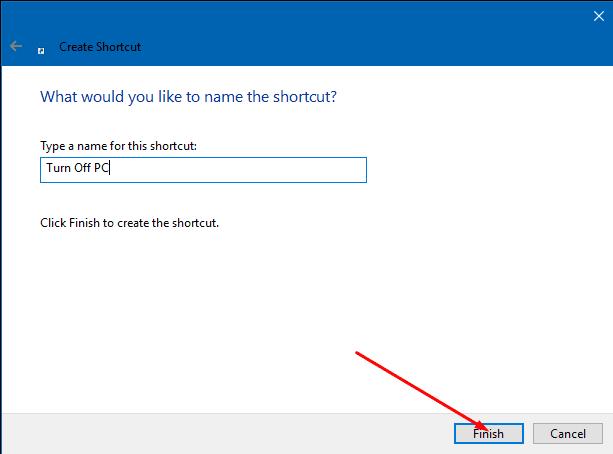
8. Cliquez sur le bouton « Terminer ».
9. Suivez maintenant les mêmes étapes pour créer un raccourci de redémarrage. Cliquez simplement avec le bouton droit sur un espace vide "Nouveau> Créer un raccourci dans le menu contextuel, placez un emplacement tel que "exe -r -t 15" puis nommez-le "Redémarrer".
10. Au niveau suivant, vous devez ouvrir Cortana à partir du menu Démarrer ou simplement dire « Hey Cortana » qui ouvrira Cortana sur votre PC Windows 10.
11. Ici, vous direz « Open Restart » ou « Open Shutdown ».
C'est ça. Si vous suivez les étapes ci-dessus comme indiqué, votre PC redémarrera ou s'éteindra en fonction de ce que vous avez demandé à Cortana de faire.
À partir de maintenant, lorsque vous devez éteindre ou redémarrer votre PC Windows 10, vous pouvez simplement dire « Ouvrir le redémarrage » ou « Ouvrir l'arrêt » et Cortana procédera. Si cela ne fonctionne pas au premier essai, même si vous pensez avoir tout fait correctement, cela signifie probablement que Cortana n'a pas compris ce que vous disiez. Assurez-vous que votre Cortana comprenne votre voix afin que l'exactitude de celle-ci être encore mieux.
Apprenez à protéger les dossiers par mot de passe dans MIcrosoft Windows.
Apprenez à enregistrer des vidéos au ralenti sur n'importe quel appareil Android avec ce didacticiel.
Le Gestionnaire de périphériques fournit aux utilisateurs une vue entièrement structurée du matériel reconnu par Windows et connecté à l'ordinateur. Apprenez à y accéder à partir d'une invite de commande avec ce tutoriel.
Si vous êtes un utilisateur Windows, vous pourriez rencontrer la flèche noire. Vous pouvez voir la flèche noire dans toutes les versions de Windows dans le Gestionnaire de périphériques. Que signifient-ils?
Windows 10 est le dernier ajout à la famille de Windows et c'était l'objectif de Microsoft lors de la conception du système d'exploitation mis à jour pour le rendre plus sûr et plus sécurisé.
Skype fait partie de la famille Microsoft. Il s'agit d'un programme de communication qui a été lancé en 2005. Skype permet d'avoir des conversations individuelles et de groupe en ligne. Il peut être utilisé sur le mobile, sur un PC ou une tablette. Skype est une application gratuite et vous permet d'envoyer des messages et d'avoir à la fois les conversations audio et vidéo gratuitement.
Chaque fois qu'un système d'exploitation Windows rencontre un problème critique, le système affiche automatiquement l'écran bleu de la mort, ou BSOD pour faire court, le PC redémarre automatiquement. Désactivez cette fonctionnalité avec ces étapes.
Microsoft a introduit une option pour personnaliser la résolution de l'écran dans Windows 10. Vous pouvez modifier la résolution de l'écran de votre ordinateur en fonction de vos besoins.
Apprenez tout sur Microsoft Windows 10 S et ce qu'il a à offrir.
Nous explorons si une mise à niveau vers Microsoft Office 2019 en vaut la peine avec cette revue du produit.
L'obtention automatique des mises à jour Windows sur votre système peut maintenir vos programmes à jour et rendre votre système plus sécurisé. Mais malgré les avantages, il y a des moments où vous voudrez les arrêter.
Les touches de raccourci, également appelées raccourcis clavier, facilitent l'exécution de vos tâches d'écriture. Il accélère votre travail en vous permettant de donner des commandes simples à l'aide du clavier.
Découvrez quelques conseils pour résoudre un problème avec la fonctionnalité de recherche de Microsoft Windows.
Les utilisateurs d'Android supplient Google depuis des années d'ajouter un mode sombre ou un thème à leurs mobiles. Voici comment l'activer.
Désactivez la fonction Statut d'activité dans Instagram avec ce didacticiel.
Microsoft met l'accent sur la sécurité de Windows 10 non seulement parce qu'ils souhaitent que leurs utilisateurs mettent à niveau leur système informatique vers le dernier système d'exploitation, mais parce qu'ils savent que la sécurité est une priorité élevée.
Dans le monde des joueurs, Windows est considéré comme l'une des meilleures plates-formes à utiliser. Windows 10 reçoit plusieurs mises à jour chaque année, améliorant les jeux sur PC avec une optimisation logicielle spéciale.
Cela fait presque 10 ans que la 5G est en train de devenir une réalité. En 2018, les opérateurs ont commencé à déployer la 5G dans certaines villes. Cependant, la 5G mobile faisant son apparition dans des villes limitées. Alors, qu'est-ce que la 5G ?
Google Play Store propose des millions d'applications. Cependant, il peut encore y avoir des applications que vous souhaitez charger latéralement. Le chargement latéral d'applications sur Android TV peut être effectué de différentes manières. Nous vous montrons comment avec ce post.
Microsoft Windows est principalement destiné aux ordinateurs personnels et aux ordinateurs portables. Il permet de réaliser des tâches de type administratif avec Microsoft Office.
Si vous rencontrez des erreurs ou des pannes, suivez les étapes pour une restauration du système sous Windows 11 pour ramener votre appareil à une version précédente.
Si vous recherchez les meilleures alternatives à Microsoft Office, voici 6 solutions excellentes pour vous aider à démarrer.
Ce tutoriel montre comment créer une icône de raccourci sur le bureau Windows qui ouvre une invite de commandes à un emplacement de dossier spécifique.
Start11 est-il meilleur que la barre des tâches de Windows ? Découvrez certains des avantages clés que Start11 a sur la barre intégrée de Windows.
Découvrez plusieurs méthodes pour corriger une mise à jour Windows corrompue si votre machine rencontre des problèmes après l\
Avez-vous du mal à comprendre comment définir une vidéo comme économiseur d
Vous êtes agacé par la fonction Narrateur dans Windows 11 ? Apprenez à désactiver la voix du narrateur par plusieurs méthodes simples.
Essayer de maintenir plusieurs boîtes de réception peut être pénible, surtout si vous avez des emails importants dans les deux. Cet article vous apprendra comment synchroniser Microsoft Outlook avec Gmail sur PC et Mac Apple grâce à des étapes simples.
Si votre clavier ajoute des espaces doubles, redémarrez votre ordinateur et nettoyez votre clavier. Ensuite, vérifiez les paramètres de votre clavier.
Nous vous montrons comment résoudre l


























